CopyQ je pokročilý správca schránky pre Windows 10
CopyQ je bezplatný open source Správca schránky(Clipboard Manager) pre Windows 10/8/7 , ktorý prichádza s prehľadávateľnou a upraviteľnou históriou a podporou obrazových formátov, ovládania príkazovým riadkom a ďalších. Funguje bezchybne a ponúka skvelú sadu funkcií. Práve nástroje ako tento nám používateľom pomôžu čo najlepšie využiť funkciu kopírovania a vkladania.
CopyQ Správca schránky
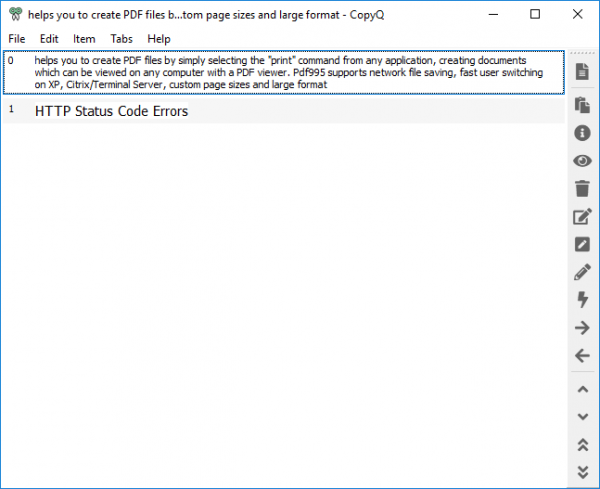
Funkcia kopírovania a vkladania alebo schránky(Clipboard) je jednou zo základných funkcií akejkoľvek platformy alebo operačného systému. Táto funkcia je dostupná nielen na počítačoch, ale aj na smartfónoch a iných zariadeniach. Schránka nám(Clipboard) pomáha skopírovať prilepenie vecí, ako sú prístupové kódy, niektoré opakované odkazy v dokumente alebo dokonca aj pri kopírovaní obrázka alebo súboru z jedného priečinka do druhého. Napriek tomu, že ide o základnú funkciu, je skutočne veľmi výkonná.
Ako už bolo povedané, natívna funkcia schránky na akomkoľvek počítači si zapamätá iba jeden záznam. Ak chcete do schránky(Clipboard) uložiť viacero položiek , nie je možné pre tú istú použiť natívnu funkciu. Z tohto dôvodu používame správcov schránky tretích strán.
Najlepšie na CopyQ je, že sa nemusí inštalovať a je prenosný. Všetko, čo musíte urobiť, je jednoducho spustiť súbor a môžete začať. CopyQ ukladá všetky veci, ktoré skopírujete do vašej schránky(Clipboard) , a to vrátane formátovaného textu, HTML , obrázkov a akejkoľvek inej formy údajov. Do schránky(Clipboard) sa dostanete pomocou klávesu F3.
Funkcie CopyQ
Medzi ďalšie pokročilé funkcie CopyQ patrí funkcia, ktorá vám umožní používať samostatné karty pre rôzne položky schránky. Je to podobné ako pri používaní Správcu záložiek(Bookmark Manager) a oddeľovaní záložiek v každom priečinku, napríklad práca, projekt, nápady atď. Nástroj ukladá údaje naprieč viacerými dátovými reláciami, čo môže byť záložný plán, ak zabudnete pridať niektoré stránky do záložiek.
Konfigurácie
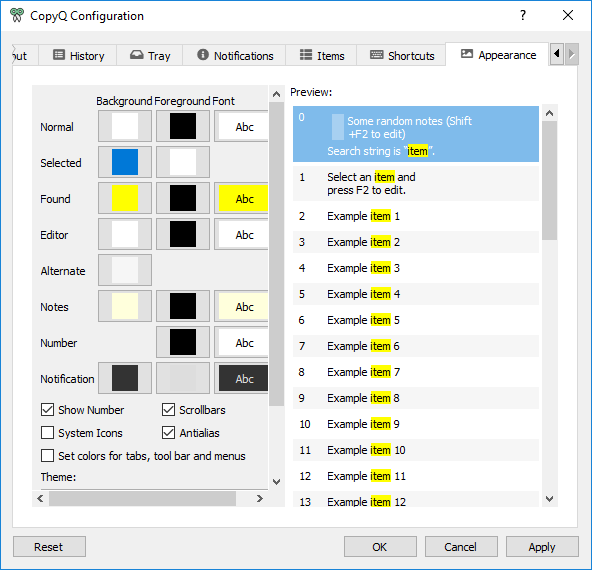
CopyQ je štandardne nastavené na ukladanie 200 záznamov a najlepšie na tom je, že to môžete zmeniť v nastaveniach. Používatelia môžu formátovať text pomocou funkcií, ako je Zalomiť(Wrap) dlhý text, príkazy Vi Style a (Vi Style)Vždy(Always) navrchu. Ako bolo vysvetlené vyššie, môžete pridať strom s kartami a skryť určité položky. Môžete tiež vypnúť ikonu na paneli, aby bol program prístupný pomocou skratiek. Okrem toho je možné prispôsobiť aj skratky programu a zmeniť farby a fonty. Okrem toho môžete zmeniť farby a písma.
Podpora importu a exportu
Najlepší spôsob, ako katalogizovať alebo skôr archivovať vyhľadávanie, je použiť funkciu úplnej synchronizácie. Pomocou tejto funkcie môžete synchronizovať schránku, aby sa dala použiť na iných zariadeniach. CopyQ tiež umožňuje používateľom zálohovať dáta.
Možnosti zoradenia položiek schránky
Táto funkcia je užitočná, keď chcete zoradiť položky schránky. Túto funkciu je možné použiť napríklad na zoradenie vašich záznamov chronologicky, abecedne, podľa poradia zvyšovania alebo zostupovania a oveľa viac.
Funkcia skriptovania
Táto funkcia je užitočná najmä vtedy, ak chcete niektoré položky spracovať netriviálnym spôsobom. K funkcii je možné pristupovať z príkazového riadku ako „copyq eval SCRIPT“, tu „ Skript(Script) “ označuje reťazec príkazov, ktoré sú napísané v JavaScripte(JavaScript) .
Zabaliť to(Wrapping it up)
CopyQ je určite jedným z najkomplexnejších správcov schránky, s akým som sa stretol. Ide o otvorený zdroj a ponúka množstvo funkcií, ako je tabuľovanie, skriptovanie a možnosti triedenia. CopyQ je tiež najlepšia stávka, najmä ak ste vývojár. Ak máte záujem dozvedieť sa viac o funkciách skriptovania(Scripting) a chcete si ho stiahnuť, navštívte jeho domovskú stránku tu(here)(here) . Stručne povedané, CopyQ ponúka množstvo funkcií a možností prispôsobenia a program je prenosný.
Viac bezplatného softvéru na správu schránky(free Clipboard manager software) nájdete tu.(More free Clipboard manager software here.)
Related posts
Najlepší bezplatný softvér Clipboard Manager pre Windows 11/10
Cloudová schránka (Ctrl+V) nefunguje alebo sa synchronizuje v systéme Windows 10
Vymazať schránku pomocou skratky, CMD alebo kontextovej ponuky v systéme Windows 10
Zachyťte viac obsahu do schránky pomocou aplikácie ClipAngel pre Windows 10
4 spôsoby, ako vymazať históriu schránky v systéme Windows 10
10 spôsobov, ako otvoriť Správcu zariadení v systéme Windows 10
Ako používať schránku v systéme Windows 10: prilepte staršie položky, pripnite položky, odstráňte položky atď.
Ako zobraziť históriu schránky v systéme Windows 10
Ako zobraziť režim uvedomenia si DPI aplikácií v Správcovi úloh systému Windows 10
Ako vymazať schránku v systéme Windows 10
Ako používať novú schránku systému Windows 10?
Files je bezplatná aplikácia UWP File Manager pre Windows 10
Analýza čakacieho reťazca: Identifikujte pozastavený alebo zmrazený proces v systéme Windows 10
8 najlepších bezplatných programov na správu súborov pre Windows 10
Správca koša pre Windows 10: RecycleBinEx & BinManager
V Správcovi úloh systému Windows 10 sa nedá nastaviť priorita procesu
Opravte 100% využitie disku v Správcovi úloh v systéme Windows 10
Ako nainštalovať Microsoft Office Picture Manager v systéme Windows 11/10
Zoom Správca investičného portfólia pre Windows 10
WuMgr je bezplatný open-source Update Manager pre Windows 10
